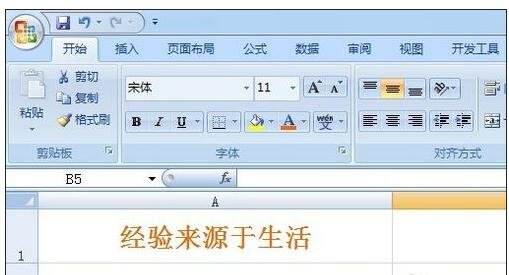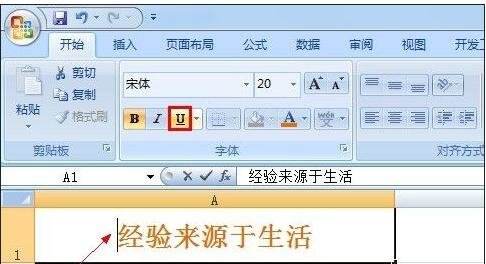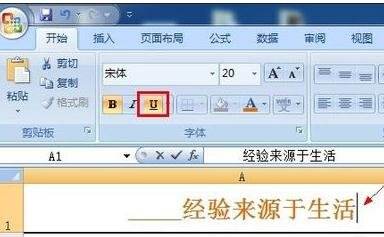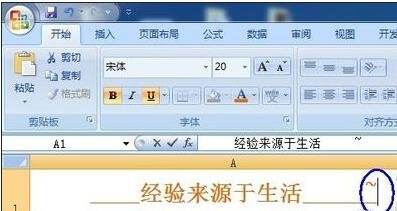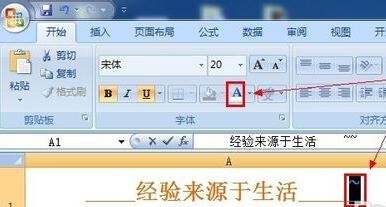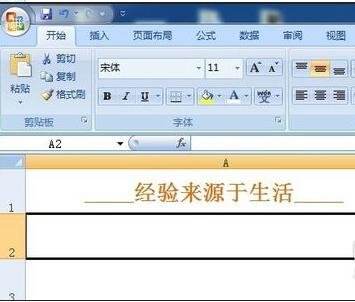excel2007下划线输入图解的操作步骤
办公教程导读
收集整理了【excel2007下划线输入图解的操作步骤】办公软件教程,小编现在分享给大家,供广大互联网技能从业者学习和参考。文章包含343字,纯文字阅读大概需要1分钟。
办公教程内容图文
我们先打开Excel2007,在单元格中输入如图所示的文本内容。
然后我们双击该单元格,使单元格处于编辑状态,然后点击“开始“选项卡中的”下划线“按钮。
接着我们在文本的前面直接输入若干个空格,按回车确定。此时会发现下划线正常显示。
这个时候我们再次双击该单元格,使单元格处于编辑状态,将光标定位到文本的末尾,然后点击“开始“选项卡中的”下划线“按钮。
然后我们在文本的后面输入若干个空格后,接着再输入一个非空字符,如”~“。
接着我们选择该非空字符(本经验中为”~“),将其文本颜色设置为”白色“(颜色的设置应根据单元格的背景色来进行选择),最后回车确定。
依照上文为你们描述的excel2007下划线输入图解的具体操作步骤,伙伴们自己也赶紧去试试吧!